TikTok nyder stigende popularitet som platform for kreativt indhold. Teksten i dine bidrag spiller en afgørende rolle i at nå ud til dit publikum. Formuleringen af dine beskeder kan gøre forskellen mellem en overset video og et viralt hit. I denne vejledning lærer du, hvordan du tilføjer effektive tekster til TikTok-bidrag og udnytter de forskellige designmuligheder optimalt.
Vigtigste erkendelser
- Tekstvalg og -design er afgørende for at fange seernes opmærksomhed.
- Forskellige skrifttyper og layout kan bruges til at fremhæve teksten.
- Varigheden af tekstvisningen er vigtig for at sikre, at seerne får beskeden i rette tid.
Trin-for-trin-vejledning
Trin 1: Tilføj tekst
For at tilføje tekst til din video navigerer du hen til det sted, hvor du ønsker at placere teksten. Her kan du begynde at skrive din besked. Vælg "Tekst" fra indstillingerne i bunden.
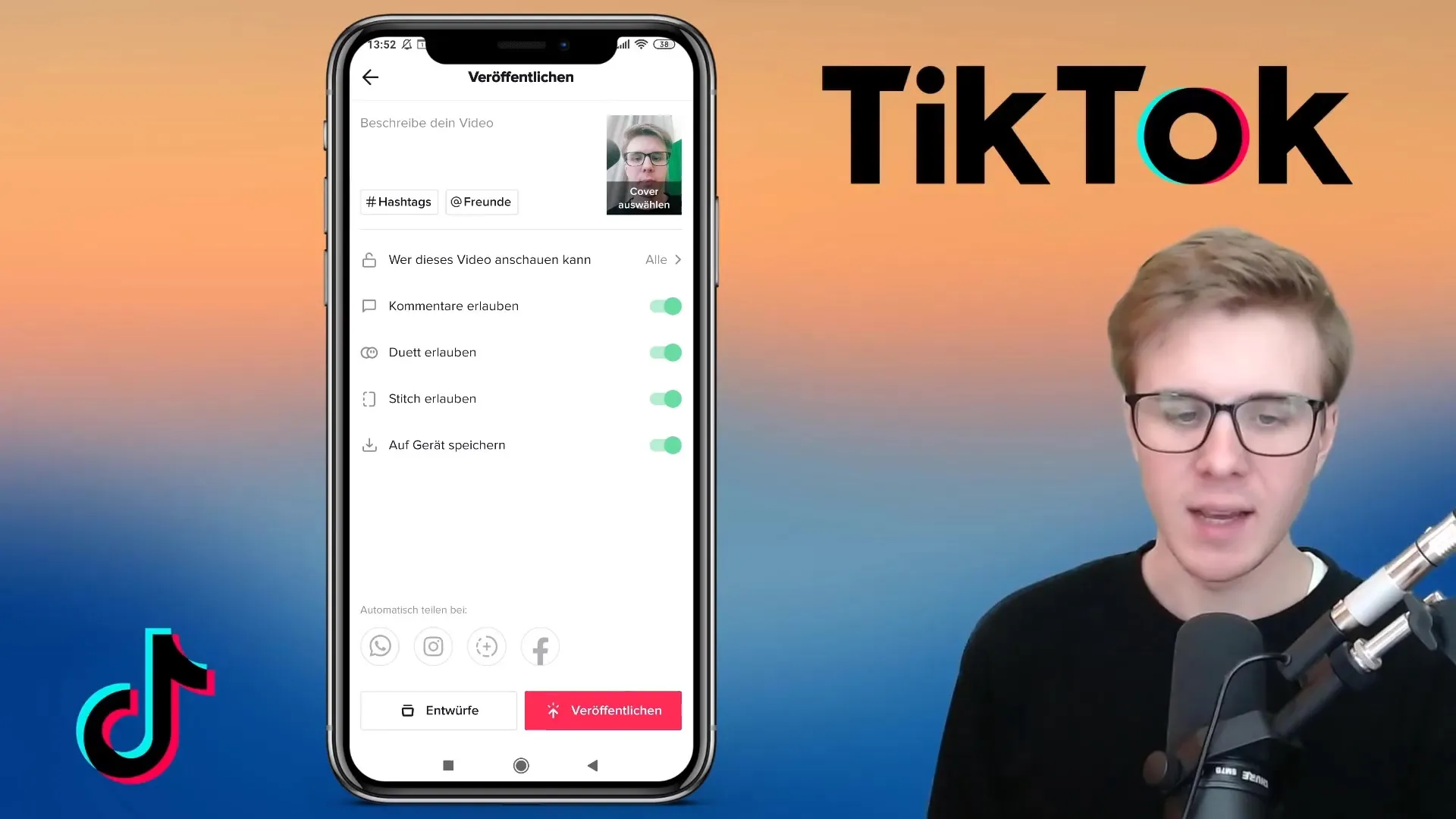
Trin 2: Vælg skrifttype
Du har mulighed for at vælge imellem forskellige skrifttyper. Valgmuligheder som "Klassisk", "Skrivemaskine", "Håndskrift", "Neon" og "Serif" står til rådighed. For eksempel kan håndskriftsvalget tilføje en personlig note til dit bidrag.
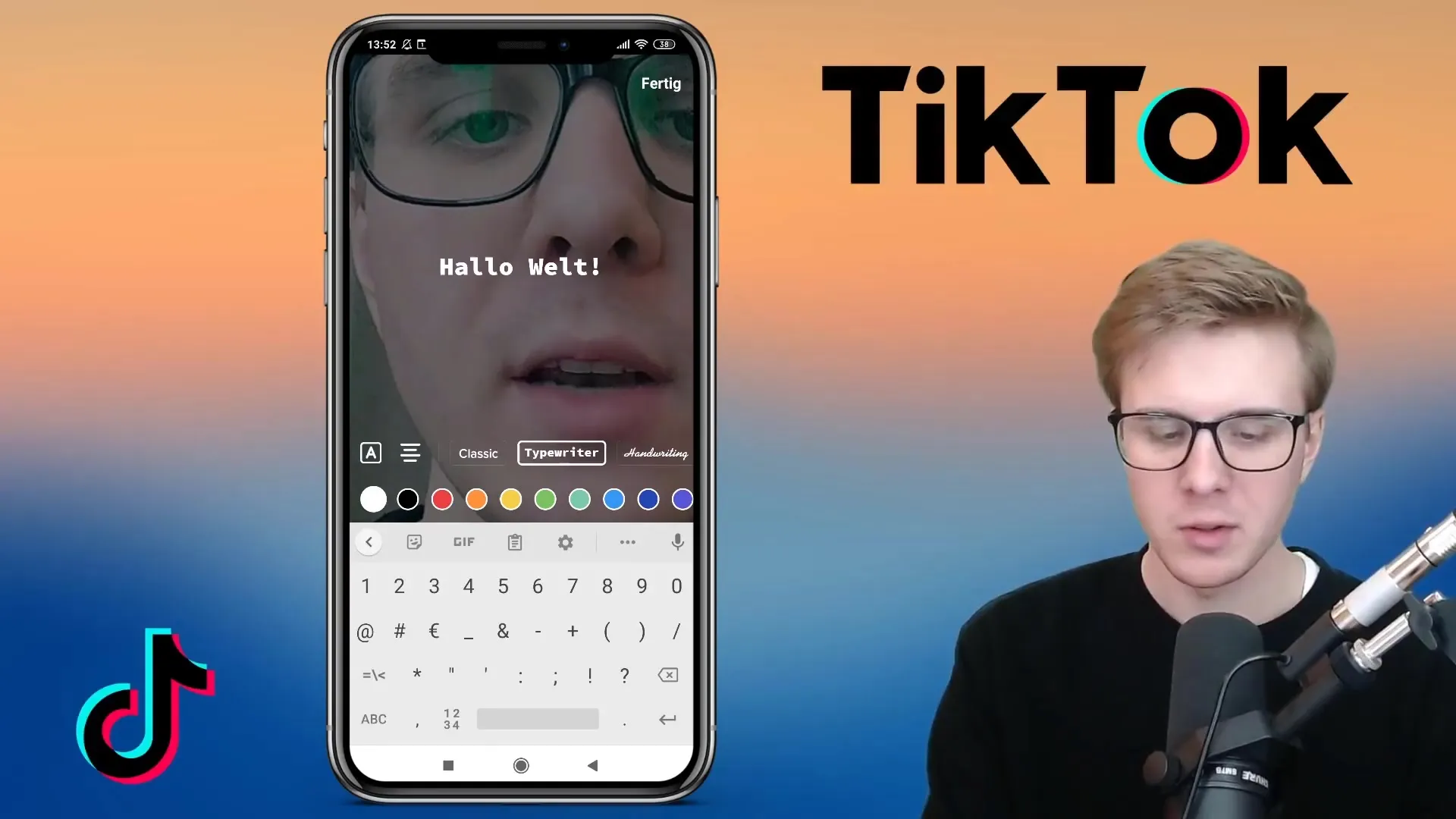
Trin 3: Bestem tekstjustering
Der er flere muligheder for at placere din tekst: Du kan centrerer den eller justere den til venstre eller højre. Dette tilpasning er særligt afgørende, når du bruger længere tekst.
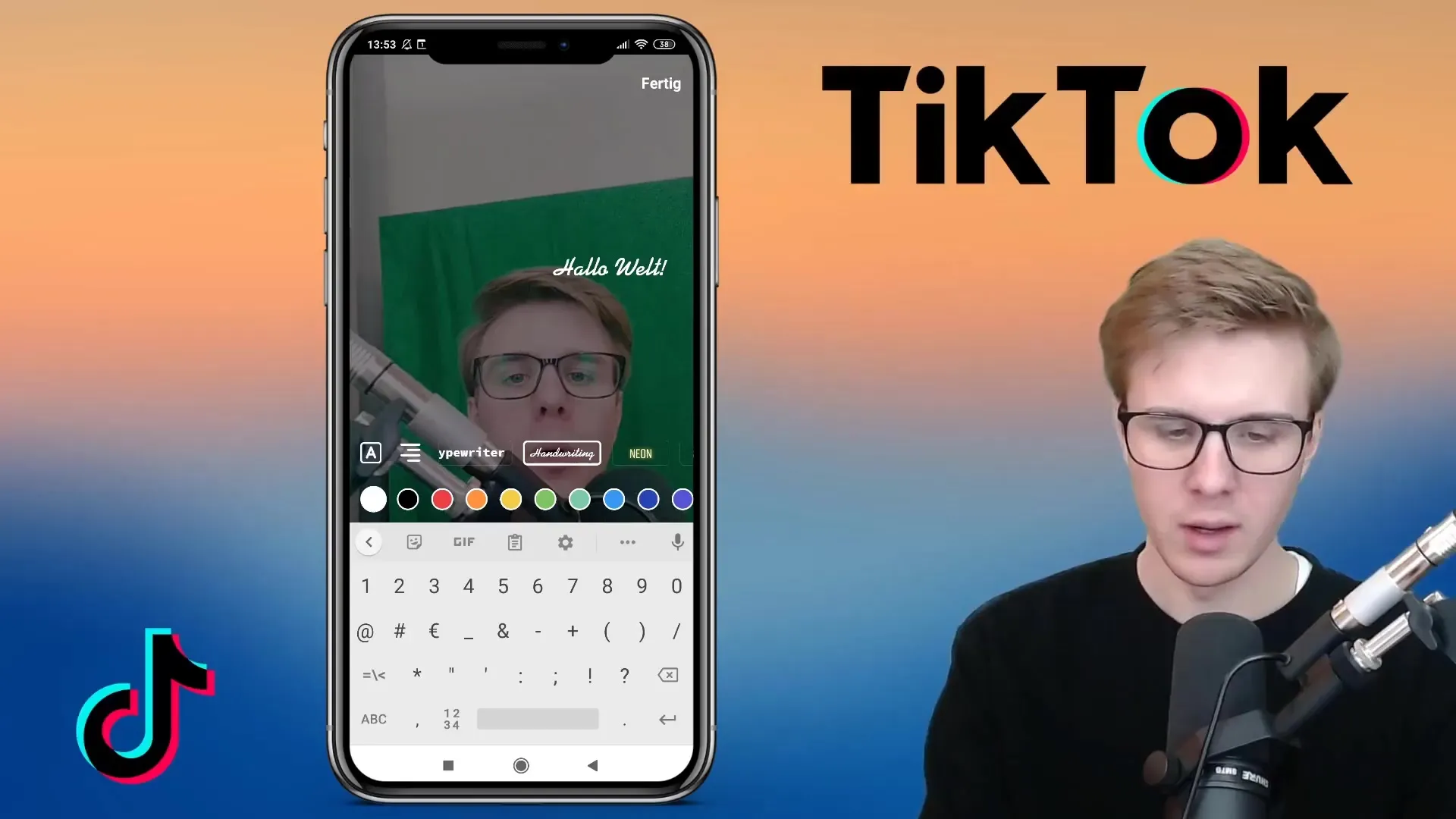
Trin 4: Vælg tekstomrids
På venstre side finder du muligheden for at vælge en omrids til din tekst. Med omridsen fremhæves din tekst, især foran farverige baggrunde. Du kan også tilpasse farven og stilen på omridsen.

Trin 5: Tilføj baggrundsfarve
Tilføj en baggrundsfarve til din tekst for at gøre den endnu mere iøjnefaldende. Du kan vælge mellem forskellige farver, f.eks. rød, gul eller sort. Disse farver kan variere afhængigt af teksten for at sikre god læsbarhed.
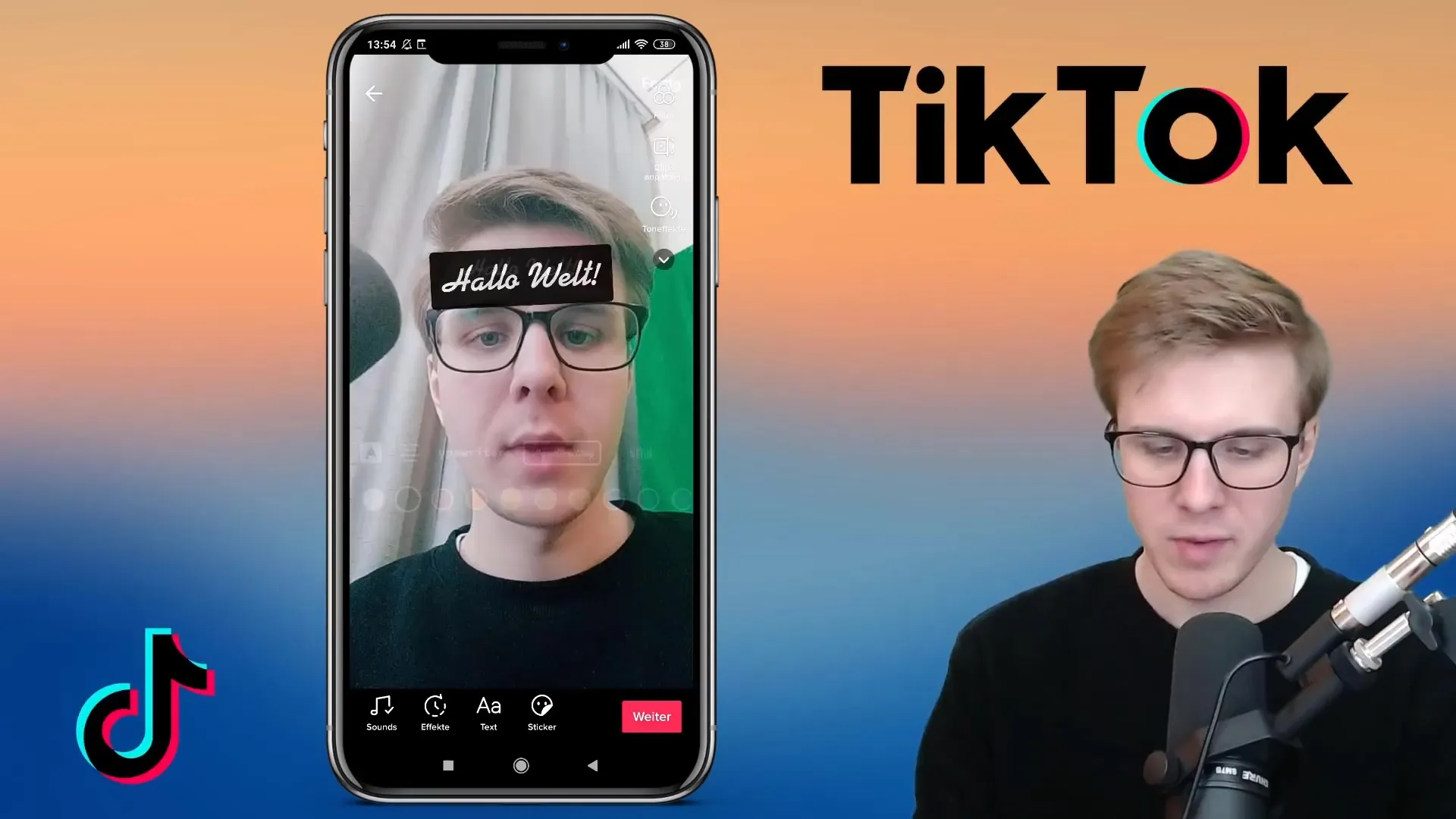
Trin 6: Bestem tekstvarighed
Du kan bestemme varigheden af den viste tekst i videoen. Træk en rød bjælke for at bestemme, hvornår teksten vises, og hvornår den ikke længere er synlig. Dette sikrer, at seerne har tilstrækkelig tid til at forstå beskeden.
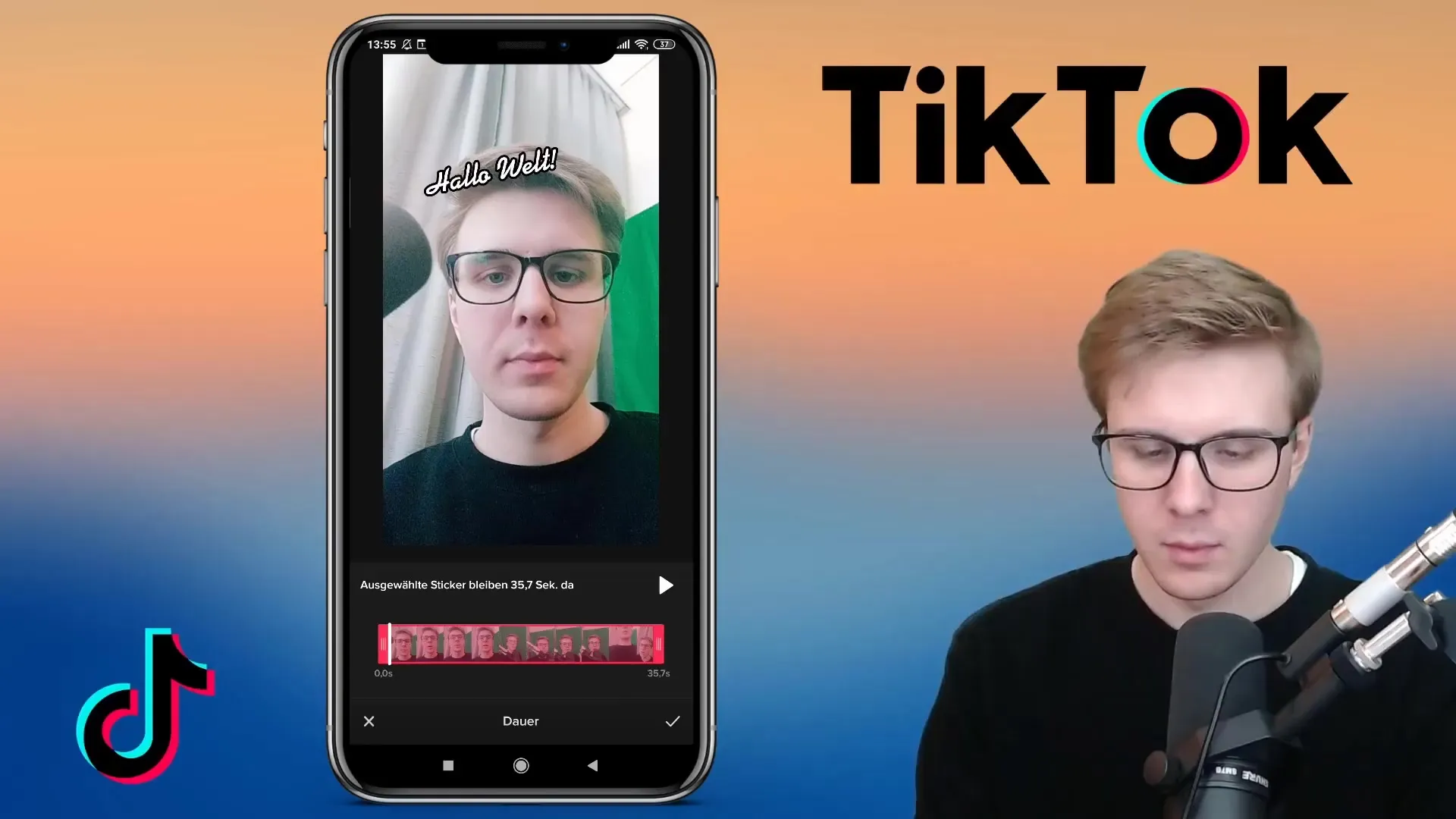
Trin 7: Brug flere tekst samtidigt
Hvis du ønsker at bruge flere tekster i en video, kan du justere varigheden for hver tekstudskrift individuelt. Sørg for, at tekstene vises til tiden, så publikum kan læse dem alle. Dette øger interaktionen og bidrager til den samlede oplevelse.
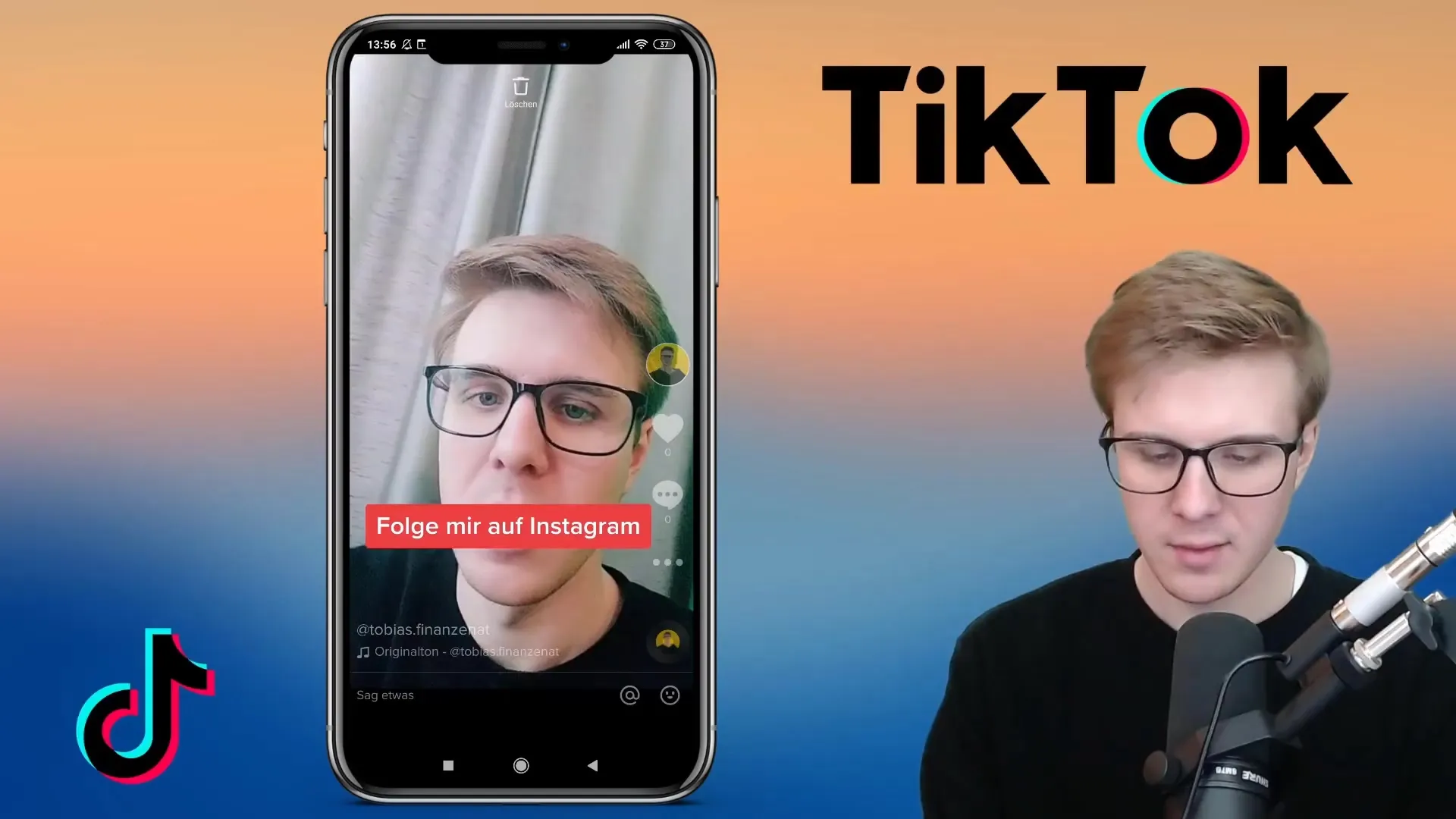
Trin 8: Foretag ændringer
Hvis du har brug for at foretage ændringer i eksisterende tekster, skal du være opmærksom på tidspunkterne, hvor teksten vises. Hvis du f.eks. vil placere Instagram-navnet tidligere, skal du vente indtil videoens slutning for at kunne vælge det igen.
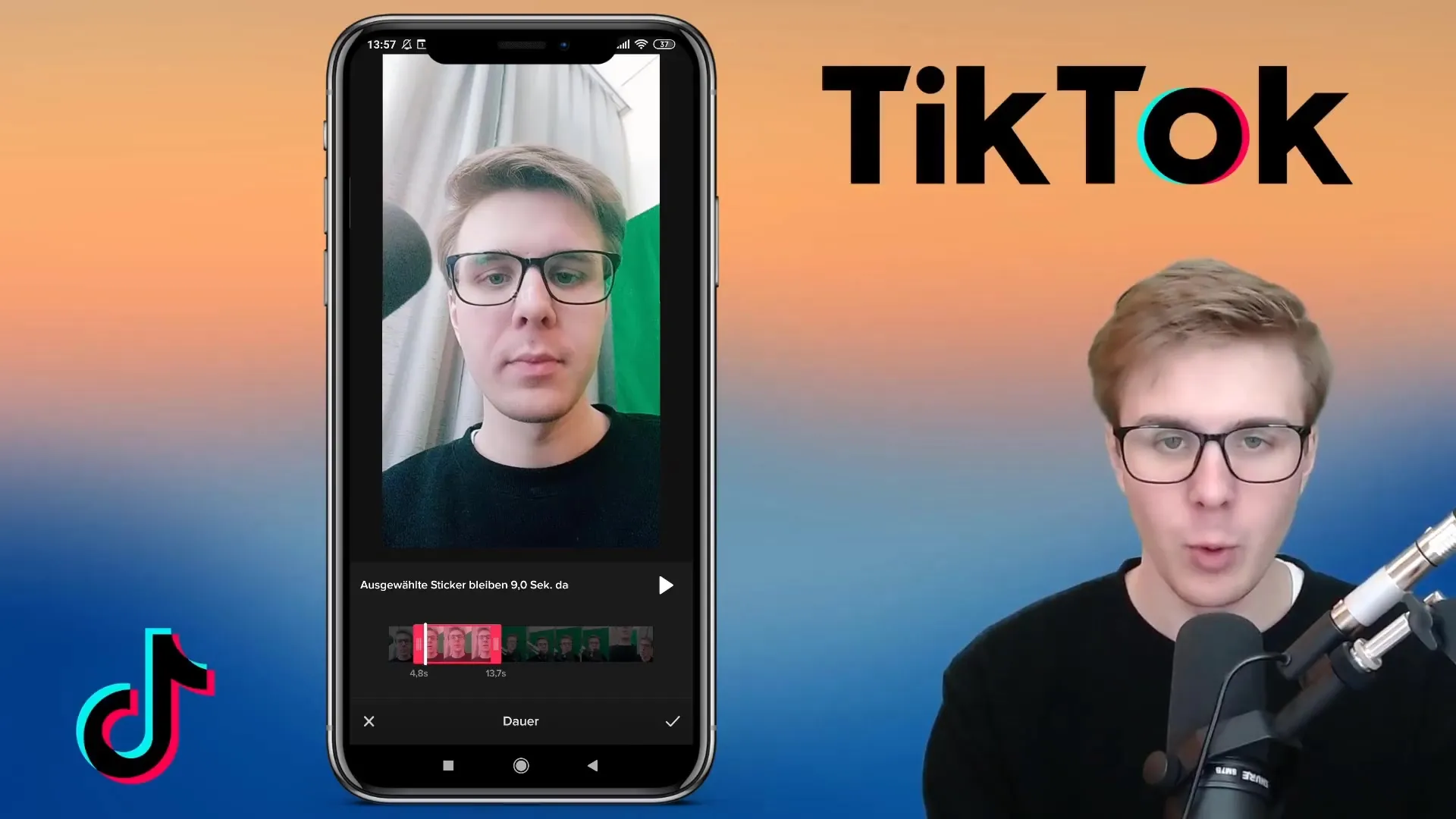
Trin 9: Rens og tilpas
Når du er tilfreds med din tekstskrivning, kan du fjerne unødvendige tekstelementer for at øge klarheden. Sørg for at holde din video-tekstindhold enkelt og tiltalende, så seerne ikke bliver overvældet.

Oversigt
De rette tekster i dine TikTok-videoer kan væsentligt påvirke din målgruppes opmærksomhed. Ved at vælge de passende skrifttyper, farver og omhyggelig placering kan du skabe tiltalende klip, der opfordrer til interaktion. Vær opmærksom på at strategisk fastlægge tekstens varighed for at sikre, at dine seere kan opfange alle oplysninger inden for den angivne tid.
Ofte stillede spørgsmål
Hvordan tilføjer jeg tekst til min TikTok-video?Du vælger "Tekst" fra de nederste muligheder for at tilføje tekst.
Kan jeg ændre skrifttypen i TikTok?Ja, du har forskellige muligheder, herunder Classic, Handwriting og mere.
Hvor længe forbliver teksten synlig i videoen?Du kan individuelt bestemme varigheden ved at trække en rød streg.
Kan jeg bruge flere tekster samtidig i videoen?Ja, du kan individuelt tilpasse varigheden af hver tekst for at vise dem samtidig.
Hvad skal jeg gøre, hvis jeg vil ændre en tekst efterfølgende?Du skal vente, indtil teksten vises i videoen, for at vælge den igen og redigere den.


